|
Zebra TLP2844
1、Zebra TLP2844条码打印机各部位介绍
1.1 外部介绍:进纸按钮/状态指示灯/释放钮/电源开关/电源插孔/接口连接器

1.2 内部介绍:碳带供给轴/碳带拾取轴/拾取齿轮/碳带托架/碳带传感器/顶盖锁/介质挂钩/间距传感器/仰角传感器/介质导杆/打印辊/介质导杆调节器/打印头/撕裂杆/固定螺丝/剥离选件

2、Zebra TLP2844条码打印机操作控件说明
2.1 电源开关
向上按打开打印机,向下按关闭打印机。
小心:应先关闭电源,然后再连接或断开通信电缆和电源线
2.2 进纸按钮
强制打印机送入一张空白标签。
使打印机不再处于“暂停”状态(打印机因编程命令或错误条件而进入“暂停”状态)。
使用进纸按钮,可了解打印机的设置和状态。
2.3 状态指示灯
用于打印机操作指示器
3、Zebra TLP2844条码打印机安装步骤
3.1 加载成卷介质
加载介质时,必须将成卷介质放在介质挂钩上,然后调节介质导杆。必须使用所需打印类型的正确介质,如果打印时不使用碳带,必须使用热传感介质,如果使用碳带,则必须使用热转印介质,打印机的碳带传感器会检测供给轴是否在运动。
无论介质是向内卷还是向外卷,都要用相同方式加载到打印机中。
①打开打印机,注意要向打印机正面拉动释放杆
②除去介质的外面部分,运输期间,成卷介质会在搬运时弄脏或在存储时积灰,除去外面部分可以避免将有粘性或不清洁的介质拖曳到打印头和打印辊之间。
③将介质挂钩分开并保持打开状态
④确定成卷介质的方法,使其打印面在通过打印辊时朝上
⑤将成卷介质向下放到挂钩之间,然后将挂钩合上,穿过成卷介质的中心
⑥将导杆调节器旋钮转到背面,打开介质导杆
⑦将介质穿过导杆
⑧将导杆调节器旋钮转到前面,合上介质导杆,导杆应刚好触及介质的边缘,但不应使其受到限制
⑨如果不需要加载碳带,则合上顶盖,注意,要打开顶盖锁,放下顶盖,向下按,直到释放钮卡入到位
3.2 加载碳带
使用碳带时,必须使用热转印介质,加载碳带时,先安装供给辊和拾取辊,然后在托架上绷紧碳带。
①安装碳带供给轴,将碳带穿过托架,将供给轴右端按在供给毂上,对齐供给辊左端的槽口,将其装在左毂的辐条上。
②安装拾取辊轴,将拾取辊的右端按在拾取毂上,对齐拾取辊左端的槽口,将其装在左毂的辐条上。
③连接和绷紧碳带,必须对齐碳带,使其径直卷上拾取辊,将碳带连接至拾取辊,使用新拾取辊上的胶带,逆时针旋转碳带拾取齿轮,卷紧碳带,合上顶盖,注意要打开顶盖锁,放下顶盖,向下按,直到释放钮卡入到位。
3.3 介质长度检测
将打印机连接到计算机之前,确保打印机处在正常运行状态,为此可以让打印机进行介质测量操作并打印状态输出结果。
加载介质以后,执行以下步骤,测量每个标签的长度。
①确保关闭打印机电源
②按住进纸按钮
③打开打印机电源
④状态指示灯闪亮时,松开进纸按钮
⑤打印机将介质前移,测量和检查单个标签的长度,然后打印机打印状态摘要报告并保持采用诊断转储模式
⑥要开始正常操作,轻敲进纸按钮,打印机随即打印“out of DUMP”并向前移动标签
3.4 接通打印机和计算机
小心:连接接口电缆时,要关闭电源。连接或断开通信电缆之前,必须将直通电源连接器插入打印机背部的电源插孔中。
接口电缆要求:
①数据电缆必须完全屏蔽,配有金属或金属化得连接器外壳,要求屏蔽电缆和连接器能够防止辐射和接收电燥音。
②最大限度降低电缆中的电燥音拾音水平
③数据电缆尽量要短(建议使用1.83m)
④不要将数据电缆和电源线紧紧捆绑在一起
⑤不要将数据电缆系到电源线导管上
3.5 在剥离模式下打印
使用可选分配器,可以在“剥离模式”下打印,在该模式下,标签背衬走的是不同的通道,后续放置时一次只提供一个标签。
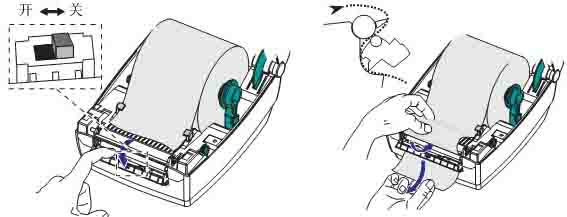
①取下打印背衬上的几个标签
②打开顶盖
③打开分配器门
④打开标签传感器
⑤将背衬插到剥离杆前面,剥离辊后面
⑥合上分配器门
⑦合上顶盖
⑧按进纸按钮,将标签前移
打印作业期间,打印机会将背衬剥离,显示单张标签,从打印机上取下标签,以便打印机打印下一张标签。
3.6 使用切刀选项
打印机如果配备了带电动刀片的挡板,则可以分配一个或多个介质,然后将其从介质卷自动切下,本选项可以切开成卷介质的连续纸张和标签的背衬,保持切刀干爽,不要使用任何溶液或溶剂来清洁刀片。
4、Zebra TLP2844条码打印机易损部件更坏
4.1 更换打印辊
①拆卸
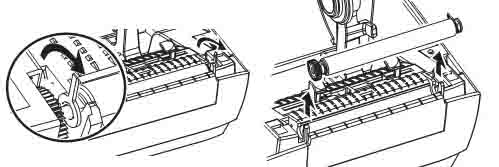
打开打印机,取出所有介质,使用带尖的工具解开左右两侧的卡舌,然后向前旋转,将打印辊从打印机下部机座向上抬起。
②组装
检查右侧轴承是否在打印辊轴上,将打印辊与左侧齿轮对齐,将其向下放入打印机的下部机座上,向后旋转卡舌,将其卡入到位。
4.1 更换打印头
注意:关闭打印机电源,拔下电源线,然后再更换打印头。
准备好工作区,防止静电释放,工作区必须防静电,使用正确接地的导电防震垫支撑打印机,而且自己要佩戴上导电腕带。
①拆卸
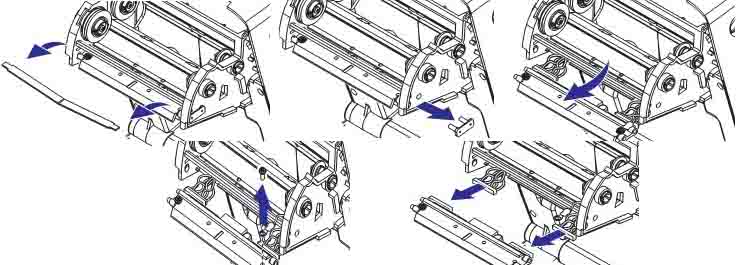
先向前拉释放钮,然后向上抬起顶盖,打开打印机,从托架上取下碳带。抓住打印头弹簧,向左拉动,然后将其从托架上滑脱,使用弹簧将打印头夹子弹离托架右端,向前拉打印头和支架,使用2号螺丝刀,卸下固定地线的螺丝,从连接器上拔下两束打印头电线。
②组装
新打印头都附带夹子和接地螺丝,对齐打印头和支架,将左右连接器与黑白线束插接好,连接地线并用螺丝将其固定,使用2号螺丝刀拧紧螺丝,将支架销插入托架左端,对齐支架的右端,将打印头夹子穿过碳带托架的右端插入支架,将打印头弹簧左端滑入碳带托架左端,然后将右端滑入托架另一端,“V”形角要与打印头支架顶部的缺口吻合,用清洁笔清洁打印头,重新加载介质和碳带,插入电源线,打印状态报告,确保能够正常工作。
5、Zebra TLP2844条码打印机故障排除
5.1 根据状态指示灯判断故障
■无颜色,请检查交流电源插座与电源和打印机之间的电源连接
■琥珀色稳定,可能由于:①顶盖开启传感器处于活动状态,向下按顶盖,合上顶盖并锁定到位②打印机有语法或命令错误,检查程序并重新发送打印作业
■红色闪烁,可能由于:①固件下载正在进行,指示灯先呈红色,然后呈绿色②打开打印机电源后,发出开始介质长度检测的信号,松开进纸按钮。
■红色稳定,可能由于:①介质或碳带已用完,装入新介质,按进纸按钮继续②加电失败,关闭电源,然后再打开电源③打印机在固件下载期间准备接受Flash编程。
5.2 根据打印机操作判断故障
■介质不前移,可能原因和解决办法:①检查计算机到打印机的接口电缆连接②检查顶盖是否合上,是否锁定到位③检查标签是否正确④检查介质的打印面是否朝上⑤热转印打印时,检查转印碳带走向是否正确,碳粉边是否向外⑥打印机有语法或命令错误,检查程序并重新发送打印作业
■介质移动,但不打印任何内容,可能原因和解决办法:①检查标签类型是否正确(热转印或热传感)②检查装入的成卷介质是否热敏面朝上③用清洁笔清洁打印头④检查顶盖是否已合上,是否锁定到位
■打印颜色渐淡或打印质量差,可能原因和解决办法:①用清洁笔清洁打印头②调整软件中的打印速度/浓度③检查介质,检查打印面是否朝上④检查使用的热敏介质是否正确
■仅打印标签的一部分或跳过标签打印,可能原因和解决方法:①进行介质长度检测②标签粘附在打印头上③顶盖没有完全锁好④可能是软件问题
■打印停止,指示灯呈琥珀色或红色,可能原因和解决方法:①进行介质长度检查②可能是标签纸质问题,仅使用批准使用的标签③可能是标签卡住了④用于标签大小的内存不足⑤可能是软件问题
5.3 根据介质操作判断故障
■打印在标签之间继续,可能原因和解决方法:①检查标签传感器是否打开②标签传感器被阻塞或不干净,除去碎屑或尘土③可能设置了连续介质
■打印一张标签后停止,可能原因和解决方法:①检查数量设置是否正确
5.4 根据打印质量问题判断故障
■标签上未打印任何内容,可能原因和解决方法:①必须使用所需打印方法的正确介质,如果打印时不使用碳带,必须使用热传感介质,如果使用碳带,则必须使用热转印介质,打印机的碳带传感器会检测供给轴是否在运动②介质是否正确装入
■打印的图像似乎有问题,可能原因和解决方法:①打印头不干净,清洁打印头②打印头温度过低③调整打印机浓度或打印速度④正确使用的介质与打印机不兼容
■几张标签上有很多地方没有打印内容(空白竖线),可能原因和解决方法:①打印头不干净,清洁打印头②打印头元件受损,更换打印头
■打印不从标签顶部开始,或者一到三张标签出现打印错误,可能原因和解决方法:①介质可能没有从介质导杆下穿过②打印机需要校准
■已将标签格式发送到打印机,但打印机无法辨认,可能原因和解决方法:①打印机是否处于暂停模式?如果是,则按进纸按钮②如果状态LED已亮或正在闪烁,请根据状态指示灯判断故障③检查数据电缆是否正确安装④出现通信问题,检查是否已选择计算机上的正确通信端口
6、Zebra TLP2844条码打印机清洁
●打印头;间隔时间:根据需要或者每使用五卷介质后;方法:让打印头用一分钟时间降温,然后使用新清洁笔从头到尾擦拭打印元件(打印头上的细灰线),如果清洁后打印质量仍然很差,请试用打印头清洁薄膜除尘。
●打印辊;间隔时间:根据需要;方法:手动旋转打印辊,用95%酒精和清洁棉签、清洁卡或不起毛的软布彻底清洁。
●剥离杆;间隔时间:根据需要;方法:用95%酒精和棉签彻底清洁。
●撕裂杆;间隔时间:根据需要;方法:用95%酒精和棉签彻底清洁。
●外部;间隔时间:根据需要;方法:浸水的抹布。
●内部;间隔时间:根据需要;方法:刷子或气冲。
●切刀;间隔时间:根据需要;方法:使用镊子除屑。
7、Zebra TLP2844条码打印机更新firmware
斑马网站(http://www.zebra.com.cn/)上下载2844_V4_70_1A_CHN.prg文件,然后把该文件复制到端口
标签
条码标签
碳带
|





